IE でのイベントの使用方法と Firefox_javascript スキルの手順と詳細な違い
また、イベントトリガーソースの取得にはIEではsrcElement、FFではtargetを使用します。したがって、これら 2 つのオブジェクトを使用する場合は、関連するブラウザーの互換性を確保する必要があります。
[Ctrl A すべて選択 注: 外部 Js を導入する必要がある場合は、更新して実行する必要があります
包括的前のセクションのattachEventとaddEventListenerの説明。 外部 Js を導入する必要がある場合は、更新して実行する必要があります
]
以下は IE と Firefox についてです。 イベントの詳細な違い
window.event
IE: window.event オブジェクトがあります
FF: window.event オブジェクトがありません。イベント オブジェクトは関数に引数として渡すことができます。たとえば、onmousemove=doMouseMove(event)
現在のマウス座標
IE:event.x およびevent.y。
FF:event.pageX およびevent.pageY。
共通: どちらにも、event.clientX プロパティとevent.clientY プロパティがあります。
マウスの現在の座標 (およびスクロール バーが回転した距離)
IE:event.offsetX およびevent.offsetY。
FF:event.layerX およびevent.layerY。
ラベルの x および y 座標位置: style.posLeft および style.posTop
IE: はい。
FF: いいえ。
共通: object.offsetLeft と object.offsetTop。
フォーム
IE の高さと幅: document.body.offsetWidth および document.body.offsetHeight。注: 現時点では、ページには body タグが必要です。
FF: window.innerWidth と window.innerHegiht、document.documentElement.clientWidth と document.documentElement.clientHeight。
共通: document.body.clientWidth および document.body.clientHeight。
イベントを追加
IE: element.attachEvent("onclick", func);。
FF: element.addEventListener("click", func, true)。
ユニバーサル: element.onclick=func. onclick イベントを使用することもできますが、onclick と上記 2 つのメソッドの効果は異なります。onclick は 1 つのプロセスのみを実行しますが、attachEvent と addEventListener はプロセスのリスト、つまり複数のプロセスを実行します。例: element.attachEvent("onclick", func1);element.attachEvent("onclick", func2) これにより、func1 と func2 の両方が実行されます。
タグ
IE のカスタム属性: タグ div1 に属性値が定義されている場合、その値は div1.value および div1["value"] によって取得できます。
FF: div1.value および div1["value"] を使用して取得することはできません。
一般: div1.getAttribute("value")。
親ノード、子ノード、削除ノード IE:parentElement、parement.children、element.romoveNode(true)。 FF:parentNode、parentNode.childNodes、node.parentNode.removeChild(node)。

ホットAIツール

Undresser.AI Undress
リアルなヌード写真を作成する AI 搭載アプリ

AI Clothes Remover
写真から衣服を削除するオンライン AI ツール。

Undress AI Tool
脱衣画像を無料で

Clothoff.io
AI衣類リムーバー

Video Face Swap
完全無料の AI 顔交換ツールを使用して、あらゆるビデオの顔を簡単に交換できます。

人気の記事

ホットツール

メモ帳++7.3.1
使いやすく無料のコードエディター

SublimeText3 中国語版
中国語版、とても使いやすい

ゼンドスタジオ 13.0.1
強力な PHP 統合開発環境

ドリームウィーバー CS6
ビジュアル Web 開発ツール

SublimeText3 Mac版
神レベルのコード編集ソフト(SublimeText3)

ホットトピック
 7644
7644
 15
15
 1392
1392
 52
52
 91
91
 11
11
 34
34
 151
151
 Ubuntu LinuxでFirefox Snapを削除するにはどうすればよいですか?
Feb 21, 2024 pm 07:00 PM
Ubuntu LinuxでFirefox Snapを削除するにはどうすればよいですか?
Feb 21, 2024 pm 07:00 PM
Ubuntu Linux で FirefoxSnap を削除するには、次の手順に従います。 ターミナルを開き、管理者として Ubuntu システムにログインします。次のコマンドを実行して FirefoxSnap をアンインストールします: sudosnapremovefirefox 管理者パスワードの入力を求められます。パスワードを入力し、Enter キーを押して確認します。コマンドの実行が完了するまで待ちます。完了すると、FirefoxSnap は完全に削除されます。これにより、Snap パッケージ マネージャー経由でインストールされた Firefox のバージョンが削除されることに注意してください。他の方法 (APT パッケージ マネージャーなど) を通じて別のバージョンの Firefox をインストールした場合は、影響を受けません。上記の手順を実行します
 Internet Explorer で Edge が開く: MS Edge リダイレクトを停止する方法
Apr 14, 2023 pm 06:13 PM
Internet Explorer で Edge が開く: MS Edge リダイレクトを停止する方法
Apr 14, 2023 pm 06:13 PM
Internet Explorer が長い間人気がなくなってきたことは周知の事実ですが、Windows 11 の登場により現実が始まりました。 Edge は、将来的に IE を置き換えるのではなく、現在 Microsoft の最新オペレーティング システムのデフォルトのブラウザーとなっています。現時点では、引き続き Windows 11 で Internet Explorer を有効にすることができます。ただし、IE11 (最新バージョン) の正式な廃止日は 2022 年 6 月 15 日であり、時間は刻々と過ぎています。これを念頭に置くと、Internet Explorer が Edge を開くことがありますが、それが気に入らないことに気づいたかもしれません。では、なぜこのようなことが起こっているのでしょうか?存在する
 win11でie11ブラウザが使えない場合はどうすればいいですか? (win11ではIEブラウザは使用できません)
Feb 10, 2024 am 10:30 AM
win11でie11ブラウザが使えない場合はどうすればいいですか? (win11ではIEブラウザは使用できません)
Feb 10, 2024 am 10:30 AM
ますます多くのユーザーが win11 システムにアップグレードし始めています。各ユーザーの使用習慣が異なるため、多くのユーザーは依然として ie11 ブラウザーを使用しています。では、win11 システムで ie ブラウザーを使用できない場合はどうすればよいでしょうか? Windows11はIE11をまだサポートしていますか?解決策を見てみましょう。 win11でie11ブラウザが使えない問題の解決策 1. まず、スタートメニューを右クリックし、「コマンドプロンプト(管理者)」を選択して開きます。 2. 開いたら、「Netshwinsockreset」と直接入力し、Enter キーを押して確定します。 3. 確認後、「netshadvfirewallreset&rdqu」と入力します。
 mozilla Firefox はアンインストールできますか?
Mar 15, 2023 pm 04:40 PM
mozilla Firefox はアンインストールできますか?
Mar 15, 2023 pm 04:40 PM
Mozilla Firefox はアンインストールできます。Firefox はサードパーティのブラウザなので、不要な場合はアンインストールできます。アンインストール方法: 1. [スタート] メニューで、[Windwos システム] - [コントロール パネル] をクリックします; 2. [コントロール パネル] インターフェイスで、[プログラムと機能] をクリックします; 3. 新しいインターフェイスで、[プログラムと機能] をクリックします。 Firefox ブラウザ アイコン; 4. アンインストール ポップアップ ウィンドウで、[次へ] をクリックします; 5. [アンインストール] をクリックします。
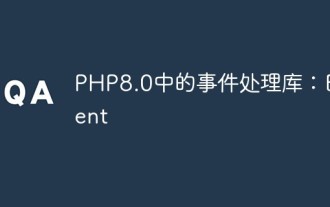 PHP8.0のイベント処理ライブラリ:イベント
May 14, 2023 pm 05:40 PM
PHP8.0のイベント処理ライブラリ:イベント
May 14, 2023 pm 05:40 PM
PHP8.0 のイベント処理ライブラリ: Event インターネットの継続的な発展に伴い、PHP は人気のバックエンド プログラミング言語として、さまざまな Web アプリケーションの開発に広く使用されています。このプロセスでは、イベント駆動のメカニズムが非常に重要な部分になっています。 PHP8.0 のイベント処理ライブラリ Event は、より効率的で柔軟なイベント処理メソッドを提供します。イベント処理とは何ですか? イベント処理は、Web アプリケーションの開発において非常に重要な概念です。イベントは任意の種類のユーザー行にすることができます
 Win10でIEを開いた時のEdgeへの自動ジャンプを解除する方法_IEブラウザページの自動ジャンプの解決方法
Mar 20, 2024 pm 09:21 PM
Win10でIEを開いた時のEdgeへの自動ジャンプを解除する方法_IEブラウザページの自動ジャンプの解決方法
Mar 20, 2024 pm 09:21 PM
最近、多くの win10 ユーザーが、コンピューターのブラウザーを使用するときに、IE ブラウザーが常に自動的にエッジ ブラウザーにジャンプすることに気付きました。このサイトでは、win10でIEを開いたときに自動的にエッジにジャンプして閉じる方法をユーザーに丁寧に紹介しましょう。 1. Edge ブラウザにログインし、右上隅にある [...] をクリックして、ドロップダウン設定オプションを探します。 2. 設定を入力したら、左側の列の「デフォルトのブラウザ」をクリックします。 3. 最後に、互換性で、Web サイトが IE モードで再ロードされないようにチェックボックスをオンにし、IE ブラウザを再起動します。
 IEのショートカットが削除できない問題の解決方法
Jan 29, 2024 pm 04:48 PM
IEのショートカットが削除できない問題の解決方法
Jan 29, 2024 pm 04:48 PM
削除できない IE ショートカットの解決策: 1. 権限の問題、2. ショートカットの破損、3. ソフトウェアの競合、4. レジストリの問題、5. 悪意のあるソフトウェア、6. システムの問題、7. IE の再インストール、8. サードパーティの使用ツール; 9. ショートカットのターゲット パスを確認する; 10. 他の要素を考慮する; 11. 専門家に相談する。詳細な紹介: 1. 権限の問題、ショートカットを右クリックし、[セキュリティ] タブで [プロパティ] を選択し、ショートカットを削除するための十分な権限があることを確認してください。ない場合は、管理者として実行するなどしてみてください。
 時代の終わり: Internet Explorer 11 は廃止されました。知っておくべきことは次のとおりです。
Apr 20, 2023 pm 06:52 PM
時代の終わり: Internet Explorer 11 は廃止されました。知っておくべきことは次のとおりです。
Apr 20, 2023 pm 06:52 PM
2022 年 6 月 15 日は、Microsoft が Internet Explorer 11 (IE11) のサポートを終了し、レガシー ブラウザーの章を閉じる日です。同社はしばらくの間、このサポート終了日をユーザーに通知し、Microsoft Edge への移行を計画するよう呼び掛けてきました。 Microsoft は、Windows の最新のデフォルト Web ブラウザとして IE11 を Windows 8.1 にバンドルしています。 Chrome の(現在の)高さには決して達しませんでしたが、2014 年には IE8 に次いで 2 番目に使用されたデスクトップ ブラウザーでした。もちろん20個でも




